驱动无线网卡怎么用
shiwaishuzidu 2025年4月9日 15:23:56 驱动 31
将无线网卡插入电脑,安装驱动,连接WiFi即可使用。
无线网卡作为一种使计算机能够连接到无线网络的设备,在现代生活中扮演着重要的角色,以下是驱动无线网卡的详细步骤:

-
确认无线网卡型号和品牌:
在进行任何操作之前,需要确定无线网卡的型号和品牌,这些信息通常可以在设备管理器或无线网卡本身的标识上找到。
-
下载适用于您的无线网卡驱动程序:
根据无线网卡的型号和品牌,访问相关官方网站或者第三方驱动程序下载站点,下载适用于您的无线网卡驱动程序。
-
保存并解压驱动程序文件:
将下载的驱动程序文件保存到您方便访问的位置,然后使用解压软件将其解压缩。
-
运行驱动程序安装程序:
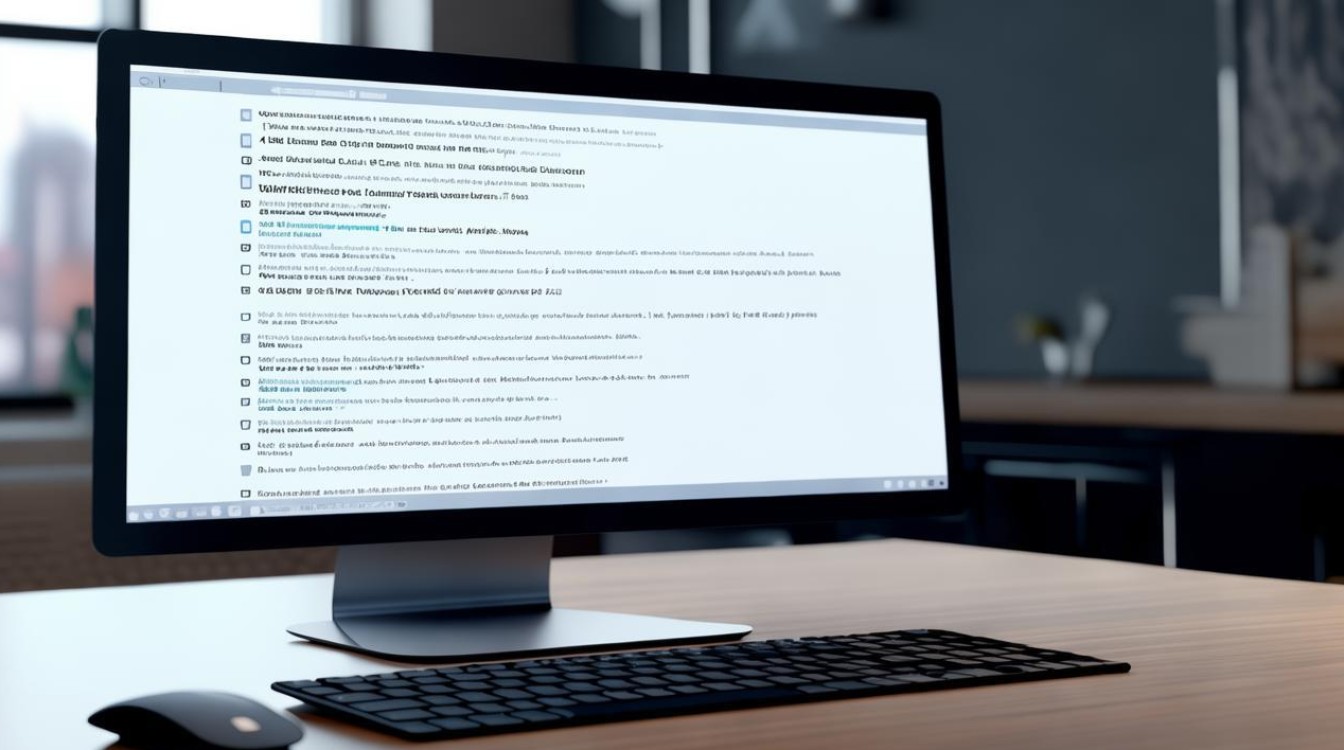
打开解压后的文件夹,找到驱动程序安装程序(通常为.exe文件),双击运行该程序。
-
安装驱动程序:
在安装程序运行后的界面上,按照指示点击“下一步”或者“安装”等按钮,完成驱动程序的安装过程。
-
重启电脑:
安装完成后,建议重启电脑以使驱动程序生效。
-
验证安装:
重启后,可以通过设备管理器查看无线网卡是否已被正确识别和配置,如果无线网卡旁边没有出现黄色感叹号或问号,则表示驱动已成功安装。
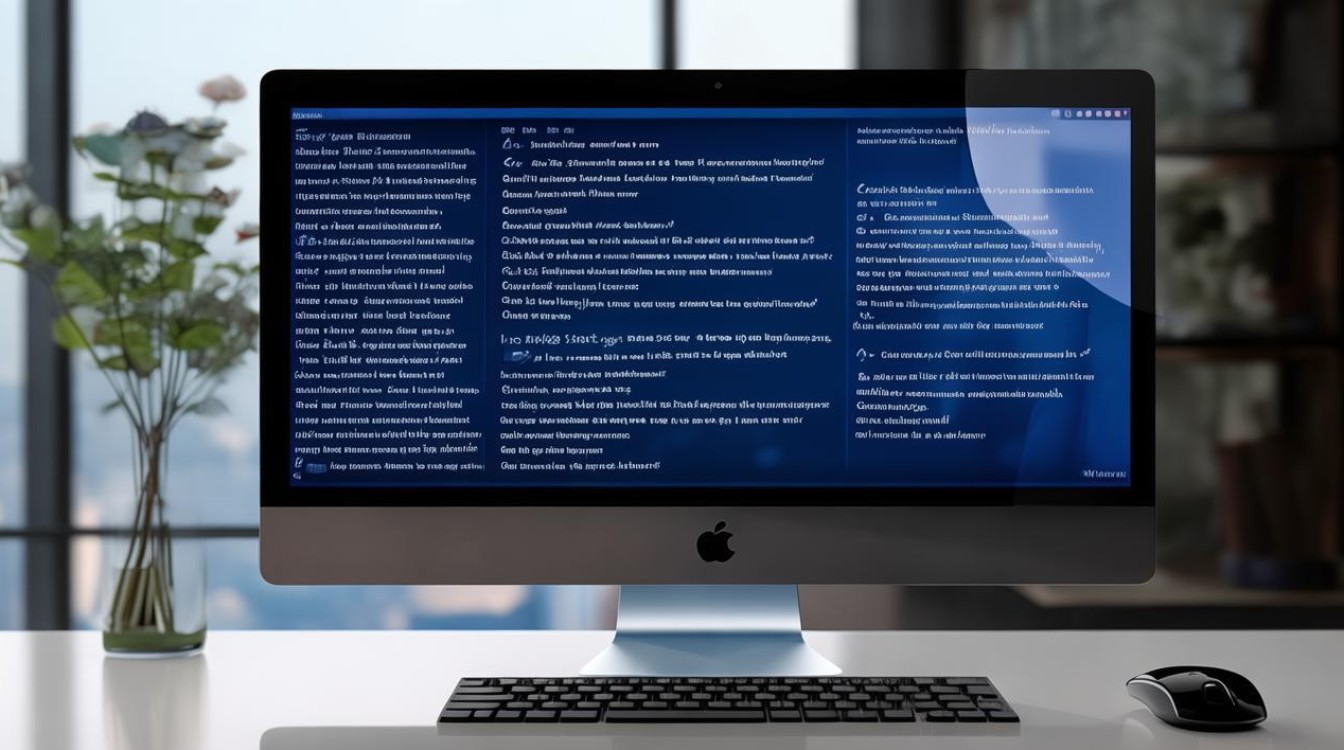
-
连接无线网络:
打开电脑的网络设置界面,搜索可用的无线网络,选择要连接的网络,输入密码(如果需要),然后点击“连接”。
-
故障排除:
- 如果遇到问题,如无线网卡无法识别或无法连接到网络,可以尝试以下步骤:
- 确保无线网卡已正确插入(对于USB无线网卡)。
- 检查是否有物理损坏或接触不良的情况。
- 尝试更新或重新安装无线网卡驱动程序。
- 检查无线路由器和其他设备是否正常工作。
- 如果遇到问题,如无线网卡无法识别或无法连接到网络,可以尝试以下步骤:
以下是两个常见问题以及解答:
-
问:为什么我的无线网卡无法被系统识别? 答:这可能是由于驱动程序未正确安装或存在硬件故障,请确保已按照上述步骤正确安装了驱动程序,并检查无线网卡是否有物理损坏或接触不良的情况。
-
问:我安装了无线网卡驱动,但仍然无法连接到无线网络,怎么办? 答:请确保无线路由器已开启且正常工作,尝试重新启动电脑和无线路由器,如果问题依旧存在,可能是驱动程序版本不兼容或已损坏,建议访问无线网卡制造商的官方网站下载最新版本的驱动程序,并重新安装。










